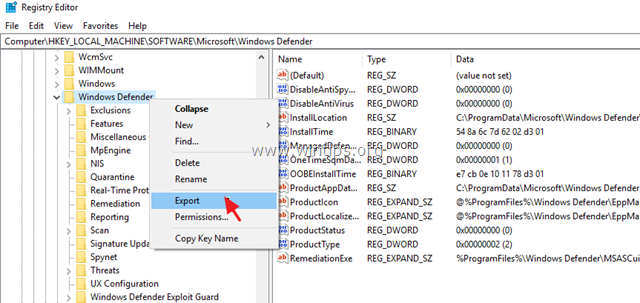Kui soovite Windowsis registrivõtit muuta ja kuvatakse tõrketeade "Juurdepääs on keelatud", tähendab see, et registrivõti on Windowsi poolt kaitstud. Sel juhul ja probleemi lahendamiseks peate (esmalt) võtma selle konkreetse registrivõtme omandiõiguse ja seejärel määrama selle võtmega oma kasutajakontole täielikud õigused.
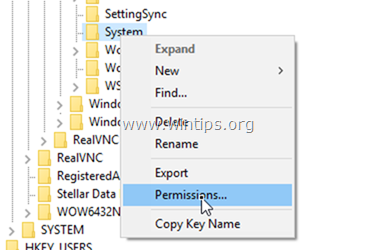
See juhend sisaldab kõiki samme, mis on vajalikud süsteemi kaitstud registrivõtmele täielike õiguste määramiseks operatsioonisüsteemis Windows 10, 8/8.1 või 7.
Kuidas võtta registrivõtmele omandiõigust ja määrata sellele täielikud õigused. (PARANDA registris viga "JUURDE KEELATATU")
1. Kõigepealt veenduge, et olete administraatori kontoga Windowsi sisse loginud.
2. Avage registriredaktor: selleks tehke järgmist.
1.Vajutage samaaegselt nuppu Windows
+ R klahvid käivitamiskäsukasti avamiseks.
2. Tüüp regedit ja vajutage Sisenema.

3. Liikuge vasakpoolsel paanil registrivõtmele, mille õigusi soovite muuta (võta omanduseks / määrake täielikud juhtimisõigused).
4. (TÄHTIS):Enne jätkamist tehke esmalt registrivõtme praeguste sätete varukoopia ja seejärel kasutage varukoopiafaili, kui midagi läheb valesti. Et seda teha:
1. Paremklõpsake registrivõtit ja valige Ekspordi.
2. Tippige registri varukoopiafaili failinimi ja Salvesta fail teie käes Töölaud. *
* Märge: Vajadusel topeltklõpsake eksporditud .reg-failil, et register taastada!
5. Paremklõpsake registrivõtit ja valige load…

6. Klõpsake aknas „Load” nuppu Täpsemalt.

7. Klõpsake Muuda Omanik, kes võtab registrivõtme omandiõiguse.

8. Tüüp Administraatorid ja vajutage OKEI. *
* Märge: Kui soovite anda täieliku loa ainult oma kasutajakontole, tippige väljale oma konto nimi.

9.Kontrollima a Asendage alamkonteinerite ja objektide omanik märkeruut ja klõpsake Rakenda.

10. Seejärel topeltklõpsake avamiseks Administraatorid sisenemine.

11. Valige Täielik kontroll Märkeruut, et anda valitud kontole täielikud õigused, ja vajutage Okei kolm (3) korda,

12. see on kõik! Nüüdsest on teil selle konkreetse registrivõtme täielikud juhtimisõigused.
See on kõik! Andke mulle teada, kas see juhend on teid aidanud, jättes oma kogemuse kohta kommentaari. Palun meeldige ja jagage seda juhendit, et teisi aidata.